安装插件
Godot提供了一个编辑器插件系统, 其中包含了社区开发的众多插件. 插件可以插件可以通过新的节点, 额外附加脚本, 更多便捷的特性等来扩展编辑器的功能.
查找插件
寻找 Godot 插件的首选方法是使用 Asset Library 资产库。虽然它可以在线浏览,但直接在编辑器中使用更方便,点击编辑器顶部的 AssetLib 选项卡:

你还可以在 GitHub 等代码托管网站上找到资产。
备注
有些仓库将自己描述为“插件”,但实际上可能不是编辑器插件。对于那些打算在运行中的项目中使用的脚本来说尤其如此。你不需要启用这些插件来使用它们。下载它们并将文件解压到你的项目文件夹中。
一种区分编辑器插件和非编辑器插件的方法是在存放插件的仓库中查找 plugin.cfg 文件。如果仓库的 addons/ 中包含 plugin.cfg 文件,那么它就是编辑器插件。
安装插件
要安装插件,请将其下载为 ZIP 存档。在资产资源库中,可以使用下载按钮(通过编辑器或使用 Web 界面)来完成此操作。
在 GitHub 上,如果插件已打 Tag(标签、版本),请转到 Releases 选项卡下载稳定的版本。这样就能确保你下载到的是作者发布的稳定版本。
在 GitHub 上,如果插件没有声明任何 Tag,请使用 Download ZIP 按钮下载最新版本的 ZIP:
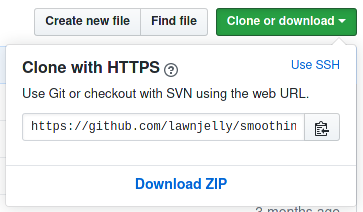
解压 ZIP 压缩包,并将其包含的 addons/ 文件夹移动到你的项目文件夹中。如果你的项目已经包含了一个 addons/ 文件夹,请将插件的 addons/ 文件夹移到你的项目文件夹中,将新的文件夹内容与现有的文件夹合并。你的文件管理器可能会问你是否要写入该文件夹,回答是。在这个过程中,不会有任何文件被覆盖。
启用插件
要启用新安装的插件,请打开编辑器顶部的项目 > 项目设置,然后转到插件选项卡。如果插件被正确打包,你应该会在插件列表中看到它。点击启用勾选框以启用该插件。
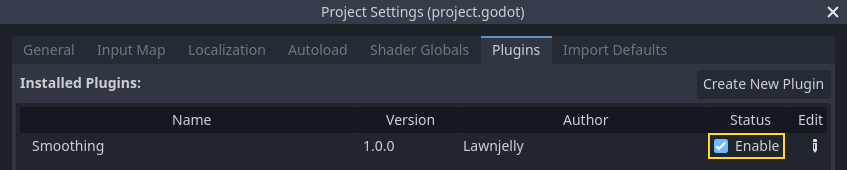
启用插件后,你可以立即使用它,不需要重新启动编辑器。同样,禁用一个插件也可以不用重新启动编辑器。